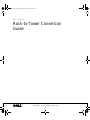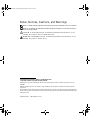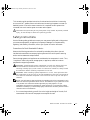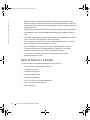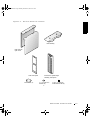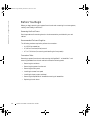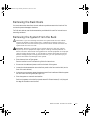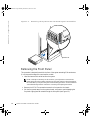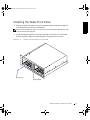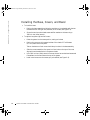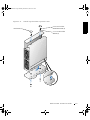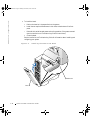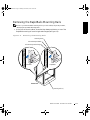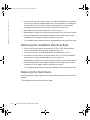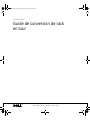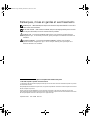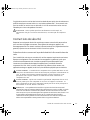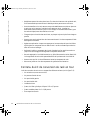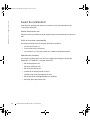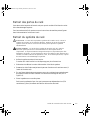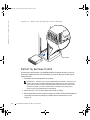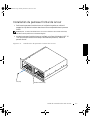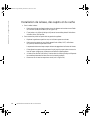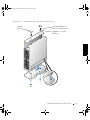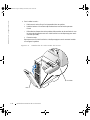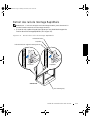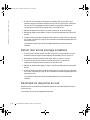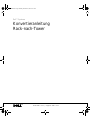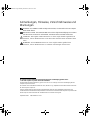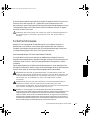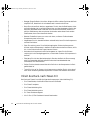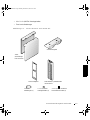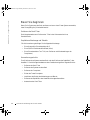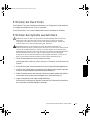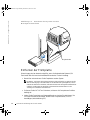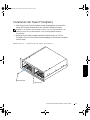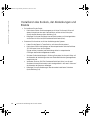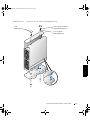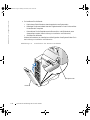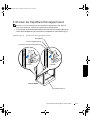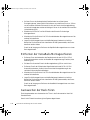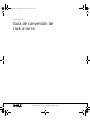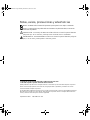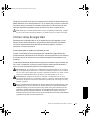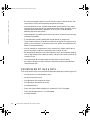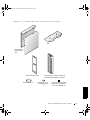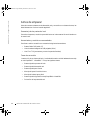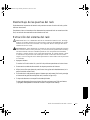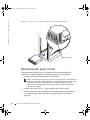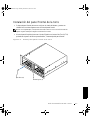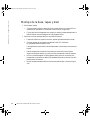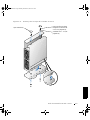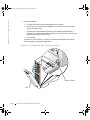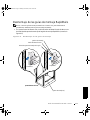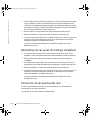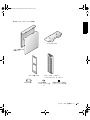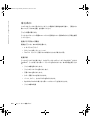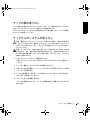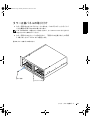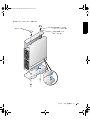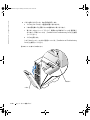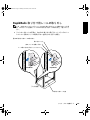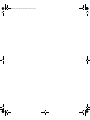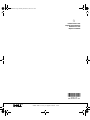La page est en cours de chargement...
La page est en cours de chargement...
La page est en cours de chargement...
La page est en cours de chargement...
La page est en cours de chargement...
La page est en cours de chargement...
La page est en cours de chargement...
La page est en cours de chargement...
La page est en cours de chargement...
La page est en cours de chargement...
La page est en cours de chargement...
La page est en cours de chargement...
La page est en cours de chargement...
La page est en cours de chargement...

www.dell.com | support.dell.com
Systèmes Dell™
Guide de conversion de rack
en tour
2H982bk1.book Page 1 Monday, November 5, 2001 10:12 AM

Remarques, mises en gardes et avertissements
REMARQUE : UNE REMARQUE indique une information importante destinée à vous aider à
mieux utiliser votre ordinateur.
MISE EN GARDE : UNE MISE EN GARDE indique un dommage potentiel pouvant survenir
(ou une perte de données) et vous dit comment éviter le problème.
ATTENTION : Le message ATTENTION indique une situation potentiellement
dangereuse qui, si elle n'est pas évitée, peut provoquer une blessure mineure ou
modérée.
AVERTISSEMENT : Le message AVERTISSEMENT indique une situation
potentiellement dangereuse qui, si elle n'est pas évitée, peut provoquer une
blessure mineure ou modérée.
Les informations fournies dans ce guide sont susceptibles d'être modifiées sans préavis.
© 2001 Dell Computer Corporation. Tous droits réservés.
La reproduction de ce document de quelque manière que ce soit sans l'autorisation écrite de Dell Computer Corporation
est strictement interdite.
Marques déposées utilisées dans ce guide :
Dell
, le logo
DELL RapidRails
et
VersaRails
sont des marques commerciales
de Dell Computer Corporation.
Toutes les autres marques déposées et noms de marques utilisés dans ce document se rapportent aux sociétés
propriétaires des marques et des noms de ces produits. Dell Computer Corporation décline tout intérêt dans l'utilisation
des marques déposées et des noms de marques ne lui appartenant pas.
Septembre 2001 Réf. 2H982 Rév. A01
2H982bk1.book Page 2 Monday, November 5, 2001 10:12 AM

Guide de conversion de rack en tour 2-1
Ce guide de conversion contient des instructions destinées aux techniciens de maintenance
qualifiés et explique comment retirer un ou plusieurs systèmes Dell™
d’une armoire rack
pour les convertir en version tour ou de bureau. Un kit de conversion de rack en tour est
nécessaire pour chacun des systèmes à convertir.
ATTENTION : Votre système peut être extrêmement lourd lorsqu'il est
entièrement chargé. Pour éviter toute blessure, ne tentez pas de le déplacer
seul.
Instructions de sécurité
Respectez les consignes de sécurité de ce guide pour assurer votre sécurité personnelle et
pour contribuer à protéger votre serveur, votre système de stockage ou appareil, des
dommages potentiels. Pour obtenir toutes les informations de sécurité, réglementaires et les
garanties, reportez-vous au document intitulé Informations système.
Précautions à suivre concernant les produits destinés à être montés dans des
racks
Pour la stabilité du rack et pour votre sécurité, veuillez respecter les précautions suivantes.
Reportez-vous également à la documentation accompagnant le système et le rack pour
connaître les avertissements et/ou les mises en garde et les procédures spécifiques.
Les serveurs, les systèmes de stockage et les appareils sont considérés comme les
composants d'un rack. Ainsi, le terme "composant" fait référence à tout serveur, tout
système de stockage ou appareil, aussi bien qu'aux différents périphériques ou matériels.
AVERTISSEMENT : L'installation de composants d'un système Dell dans un rack
sans placer de stabilisateurs avant et latéraux peut provoquer le basculement du
rack, et générer des blessures potentielles dans certaines situations. C'est
pourquoi il faut toujours installer les stabilisateurs avant d'installer les
composants du rack.
AVERTISSEMENT : Après avoir installé le système/les composants dans un rack,
ne tirez jamais plus d'un composant du rack sur les supports coulissants. Le
poids représenté par plus d'un composant étendu pourrait en effet provoquer le
basculement du rack et blesser l'utilisateur.
REMARQUE : Votre système Dell est certifié sur le plan de la sécurité en tant qu'unité
autonome et en tant que composant destiné à être utilisé dans une armoire rack Dell, à l'aide du
kit de rack client de Dell. L'installation du système et du kit de rack Dell dans un rack d'une
autre marque n'a reçu aucune homologation des organismes de certification de la sécurité. Il est
de votre entière responsabilité de faire évaluer par un organisme de sécurité agréé la
combinaison finale du système et du kit de rack Dell dans un rack d'une autre marque. Dell
décline toute responsabilité et toutes garanties liées à ce type de combinaisons.
2H982bk1.book Page 1 Monday, November 5, 2001 10:12 AM

2-2 Guide de conversion de rack en tour
www.dell.com | support.dell.com
• Ne déplacez pas seul les racks volumineux. En raison de la hauteur et du poids du rack,
Dell recommande que cette tâche soit réalisée par deux personnes au minimum.
• Avant de travailler sur le rack, assurez-vous que les stabilisateurs sont bien en place sur
le rack et au sol, et que tout le poids du rack repose sur le sol. Installez les
stabilisateurs avant et latéraux (pour un rack simple) ou les stabilisateurs avant (pour
les racks multiples) avant de travailler sur le rack.
• Chargez toujours le rack du bas vers le haut, en plaçant toujours la plus forte charge en
premier.
• Assurez-vous que le rack est bien de niveau avant de sortir l'un des composants à l'aide
des supports coulissants.
• Agissez avec précaution lorsque vous appuyez sur les verrous des rails pour les libérer
et faire glisser un composant hors ou dans le rack. Les rails coulissants pourraient en
effet vous coincer les doigts.
• Après avoir inséré un composant dans le rack, étendez le rail en position maximum
jusqu'à son verrouillage puis faites glisser le composant dans le rack.
• Ne surchargez pas le circuit d'alimentation c.a. dérivé alimentant le rack en électricité.
La charge totale du rack ne doit pas excéder 80 % de la puissance du circuit dérivé.
• Assurez-vous que l'air circule suffisamment entre les composants du rack.
• Ne montez jamais sur l'un des composants du système lors de l'entretien.
Contenu du kit de conversion de rack en tour
Le kit de conversion de rack en tour comprend les éléments suivants (voir la figure 2-1) :
• Un cache de tour, avec verrou et clés
• Un panneau frontal de tour
• Un capot latéral gauche
• Un capot latéral droit
• La base de la tour
• Quatre vis à tête cylindrique à 6 pans ¼-20 x 0,5 pouces
• Quatre rondelles plates ¼ x 1 x 0,08 pouces
• Deux capuchons ronds
2H982bk1.book Page 2 Monday, November 5, 2001 10:12 AM

Guide de conversion de rack en tour 2-3
Figure 2-1. Contenu du kit de conversion de rack en tour
cache de la tour, base du
système et verrou
vis à tête cylindrique à 6
pans ¼-20 x 0,5 pouces (4)
panneau frontal de tour
capuchons ronds (2)
capots gauche et
droit
rondelles ¼ x 1 x
0,08 pouces
(4)
base
2H982bk1.book Page 3 Monday, November 5, 2001 10:12 AM

2-4 Guide de conversion de rack en tour
www.dell.com | support.dell.com
Avant de commencer
Avant de retirer le système du rack pour le convertir en tour, lisez attentivement les
“Instructions de sécurité”.
Retrait des portes du rack
Reportez-vous aux procédures de retrait des portes dans la documentation fournie avec le
rack.
Outils et fournitures recommandés
Vous devez utiliser les outils suivants pour effectuer la conversion :
• Un tournevis Phillips n°2
• Une clé mâle (Allen) 3/16 pouces
• Un tournevis Torx T-10 (pour le retrait et l’installation des panneaux avant)
Opérations de conversion
Pour retirer un système de son rack ainsi que le support de montage en rack des rails
RapidRails™ ou VersaRails™, procédez comme suit :
• Retrait des portes du rack
• Retrait du système du rack
• Retrait du panneau frontal
• Installation du panneau frontal de la tour
• Installation de la base, des capots et du cache
• Retrait des rails de montage RapidRails ou VersaRails
• Remise en place des portes du rack
2H982bk1.book Page 4 Monday, November 5, 2001 10:12 AM

Guide de conversion de rack en tour 2-5
Retrait des portes du rack
Vous devez retirer les portes de l'armoire rack pour pouvoir accéder à l'intérieur du rack et
éviter d'endommager les portes.
Pour les armoires racks Dell, reportez-vous aux instructions de retrait des portes figurant
dans la documentation fournie avec le rack.
Retrait du système du rack
ATTENTION : Si vous retirez plusieurs systèmes de l’armoire rack, retirez le
système se trouvant sur la première étagère. Terminez le retrait du premier
système avant de retirer le second. Ne retirez jamais plusieurs systèmes
simultanément.
AVERTISSEMENT : Le retrait d’un système du premier rack de l’armoire
nécessite quatre personnes et éventuellement un marchepied solide ou
l’équivalent. Une plate-forme de levage mécanique ou l’équivalent peut être
également nécessaire. Si vous essayez de retirer le système et de l’abaisser sans
l’aide d’un nombre suffisant de personnes, vous, et les autres personnes, risquez
de vous blesser et d’endommager le système.
1 Arrêtez le système et mettez-le hors tension.
Consultez le Guide d'installation et de dépannage pour plus d'instructions.
2 Débranchez les câbles et le cordon d'alimentation à l'arrière du système.
3 Desserrez les vis de fixation assujetissant le panneau frontal aux rails verticaux avant (à
l’avant de l’armoire rack).
4 En vous faisant aider de deux autres personnes ou plus, saisissez chaque poignée avant
du système et faites coulisser ce dernier hors des rails de montage du rack (voir la
Figure 2-2).
5 Placez le système sur une surface plane.
Positionnez le système de façon à ce que le panneau avant dépasse d'environ 2,54
centimètres (1 pouce) du rebord de la table ou de la surface de travail.
2H982bk1.book Page 5 Monday, November 5, 2001 10:12 AM

2-6 Guide de conversion de rack en tour
www.dell.com | support.dell.com
Figure 2-2. Retrait du système des rails de montage
Retrait du panneau frontal
Pour exécuter cette procédure, il es préférable de placer le système de façon à ce que sa
partie avant dépasse d'environ 2,54 centimètres (1 pouce) du rebord de la table ou de la
surface de travail.
1 Etiquetez et retirez les disques durs du système.
REMARQUE : Bien que cela ne soit pas indispensable pour effectuer la conversion, vous
pouvez retirer les deux modules d'alimentation et de ventilation à l'arrière du châssis du
système afin de réduire le poids du châssis pendant l'exécution de cette procédure et des
procédures suivantes. Pour savoir comment retirer et remettre en place les modules,
reportez-vous au
Guide d'installation et de dépannage
.
2 Retirez les 14 vis T-10 Torx fixant le panneau frontal au châssis.
3 Retirez le panneau frontal du châssis du système, en veillant à éviter d'endommager les
cinq témoins lumineux en plastique qui passent par le panneau frontal (voir la
Figure 2-3).
vis molette
2H982bk1.book Page 6 Monday, November 5, 2001 10:12 AM

Guide de conversion de rack en tour 2-7
Installation du panneau frontal de la tour
1 Positionnez le panneau frontal de la tour sur le châssis du système, en veillant à
engager les cinq témoins lumineux dans leurs orifices correspondant dans le panneau
frontal.
REMARQUE : Ensuite, introduisez les 14 vis T-10 Torx dans leurs trous avant de les visser,
afin d'être certain qu'elles sont correctement alignées.
2
Installez le panneau frontal de la tour sur le châssis, en le fixant à l'aide des vis 14 T-10
Torx que vous avez retirées lors de l'étape 2 de la dernière procédure, “Retrait du
panneau frontal”.
Figure 2-3. Installation du panneau frontal de la tour
vis (14)
témoins lumineux (5)
2H982bk1.book Page 7 Monday, November 5, 2001 10:12 AM

2-8 Guide de conversion de rack en tour
www.dell.com | support.dell.com
Installation de la base, des capots et du cache
1 Pour installer la base :
a Positionnez la base et alignez les deux trous du dessous sur les deux trous filetés
du côté droit (base) du châssis (voir la Figure 2-4).
b Fixez les deux vis à tête cylindrique à 6 pans et les rondelles plates à l'aide d'une
clé mâle (Allen) 3/16-pouces.
2 Pour remettre en place les capots droit et gauche du système :
a Replacez le système en position tour, en le faisant reposer sur sa base.
b Positionnez les capots sur leurs côtés respectifs du châssis, à 12,7 millimètres
(0,5 pouces) derrière le panneau frontal.
Les pattes situées sous chaque capot doivent s'engager dans les fentes de la base.
c Faites glisser les capots vers le panneau frontal jusqu'à ce que le deux trous sur le
haut du capot s'alignent sur les deux trous filetés du châssis système.
d A l'aide d'une clé mâle 3/16 (Allen), fixez les deux vis à tête cylindrique à 6 pans et
les rondelles plates dans les deux trous sur le haut du système.
e Recouvrez ces vis avec les capuchons ronds (voir la Figure 2-4).
2H982bk1.book Page 8 Monday, November 5, 2001 10:12 AM

Guide de conversion de rack en tour 2-9
Figure 2-4. Installation du capot du système en tour
Rondelles ¼ x 1 x 0,08
pouces (4)
Vis à tête cylindrique à 6
pans ¼-20 x 0,5 pouces (4)
capuchons
ronds (2)
2H982bk1.book Page 9 Monday, November 5, 2001 10:12 AM

2-10 Guide de conversion de rack en tour
www.dell.com | support.dell.com
3 Pour installer le cache :
a Positionnez le cache afin qu'il soit perpendiculaire au système.
b Installez les deux vis à molette captives dans leurs trous en bas du panneau
frontal.
c Réinstallez les disques durs et les modules d'alimentation et de ventilation si vous
les aviez retirés (reportez-vous au Guide d'installation et de dépannage pour savoir
comment procéder).
d Fermez le cache.
Reportez-vous au Guide d'installation et de dépannage pour savoir comment installer
et configurer le système.
Figure 2-5. Installation du cache avant de la tour
vis molette
cache
2H982bk1.book Page 10 Monday, November 5, 2001 10:12 AM

Guide de conversion de rack en tour 2-11
Retrait des rails de montage RapidRails
REMARQUE : Si votre rack est équipé de rails de montage VersaRails, passez directement à la
procédure intitulée “Retrait des rails de montage VersaRails”.
1
A l’avant du rack, repérez le loquet bleu figurant sur l’une des brides du support de
fixation des rails de montage RapidRails (voir la figure 2-6).
Figure 2-6. Retrait des rails de montage RapidRails
bride de fixation du support de montage du rail
loquet bleu
avant du rack
rails de montage (2)
crochets de fixation
VersaRails
RapidRails
2H982bk1.book Page 11 Monday, November 5, 2001 10:12 AM

2-12 Guide de conversion de rack en tour
www.dell.com | support.dell.com
2 A l’avant du rack, appuyez sur le loquet bleu, saisissez le rail et soulevez-le, puis
poussez le support coulissant en arrière d'environ 2,54 cm (1 pouce) pour l'écarter du
rail vertical frontal et dégager la bride de fixation du support de montage et ses
crochets des trous carrés du rail vertical avant (voir la figure 2-6).
3 Répétez les opérations de l’étape 2 à l’arrière du rack pour ce rail de montage.
4 Répétez les opérations des étapes 1 à 3 pour le rail de montage restant de l'autre côté
du rack.
5 Placez les rails de montage et toutes les fixations dans un carton. Placez une étiquette
sur le carton indiquant qu’il s’agit du kit d’installation du modèle de système que vous
avez retiré du rack.
La procédure de retrait des rails de montage RapidRails du rack est maintenant
terminée.
Retrait des rails de montage VersaRails
1 A l'avant du rack, retirez les deux vis à tête Phillips 10-32 x 0,5 pouces sur l'une des
brides de fixation du support de montage des rails VersaRails (voir la Figure 2-6).
2 Repoussez en arrière la bride de fixation avant d'environ 2,54 cm (1 pouce).
3 A l'arrière du rack, retirez les deux vis à tête Phillips 10-32 x 0,5 pouces qui
assujetissent la bride de fixation arrière au rail vertical du rack.
4 Répétez les opérations des étapes 1 à 3 pour le rail de montage restant de l'autre côté
du rack.
5 Placez les rails de montage et toutes les fixations dans un carton. Placez une étiquette
sur le carton indiquant qu’il s’agit du kit d’installation du modèle de système que vous
avez retiré du rack.
La procédure de retrait des rails de montage VersaRails du rack est maintenant
terminée.
Réinstallation des portes du rack
Reportez-vous aux procédures de réinstallation des portes dans la documentation fournie
avec le rack Dell.
La conversion en tour de votre système est terminée.
2H982bk1.book Page 12 Monday, November 5, 2001 10:12 AM

www.dell.com | support.dell.com
Dell™-Systeme
Konvertieranleitung
Rack-nach-Tower
2H982bk1.book Page 3 Monday, November 5, 2001 10:12 AM
La page est en cours de chargement...
La page est en cours de chargement...
La page est en cours de chargement...
La page est en cours de chargement...
La page est en cours de chargement...
La page est en cours de chargement...
La page est en cours de chargement...
La page est en cours de chargement...
La page est en cours de chargement...
La page est en cours de chargement...
La page est en cours de chargement...
La page est en cours de chargement...
La page est en cours de chargement...

www.dell.com | support.dell.com
Sistemas Dell™
Guía de conversión de
rack a torre
2H982bk1.book Page 3 Monday, November 5, 2001 10:12 AM
La page est en cours de chargement...
La page est en cours de chargement...
La page est en cours de chargement...
La page est en cours de chargement...
La page est en cours de chargement...
La page est en cours de chargement...
La page est en cours de chargement...
La page est en cours de chargement...
La page est en cours de chargement...
La page est en cours de chargement...
La page est en cours de chargement...
La page est en cours de chargement...
La page est en cours de chargement...

www.dell.com | support.dell.com
Dell
™
システム
ラック - タワー転換ガイド
2H982bk1.book Page 3 Monday, November 5, 2001 10:12 AM
La page est en cours de chargement...
La page est en cours de chargement...
La page est en cours de chargement...
La page est en cours de chargement...
La page est en cours de chargement...
La page est en cours de chargement...
La page est en cours de chargement...
La page est en cours de chargement...
La page est en cours de chargement...
La page est en cours de chargement...
La page est en cours de chargement...
La page est en cours de chargement...
La page est en cours de chargement...
La page est en cours de chargement...
La page est en cours de chargement...
-
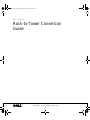 1
1
-
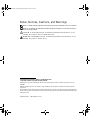 2
2
-
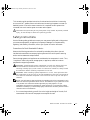 3
3
-
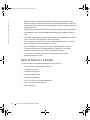 4
4
-
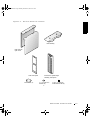 5
5
-
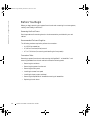 6
6
-
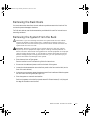 7
7
-
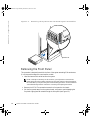 8
8
-
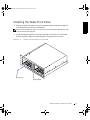 9
9
-
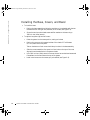 10
10
-
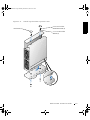 11
11
-
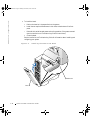 12
12
-
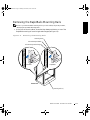 13
13
-
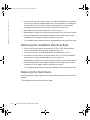 14
14
-
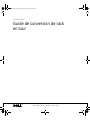 15
15
-
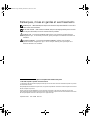 16
16
-
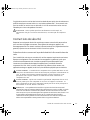 17
17
-
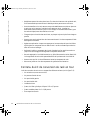 18
18
-
 19
19
-
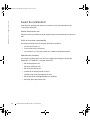 20
20
-
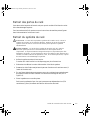 21
21
-
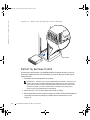 22
22
-
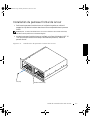 23
23
-
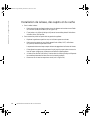 24
24
-
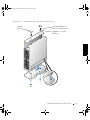 25
25
-
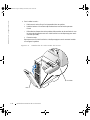 26
26
-
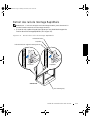 27
27
-
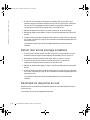 28
28
-
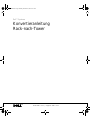 29
29
-
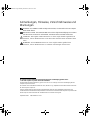 30
30
-
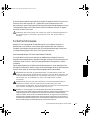 31
31
-
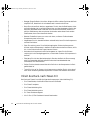 32
32
-
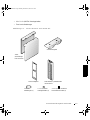 33
33
-
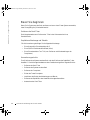 34
34
-
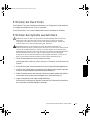 35
35
-
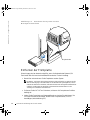 36
36
-
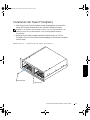 37
37
-
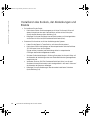 38
38
-
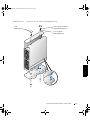 39
39
-
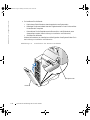 40
40
-
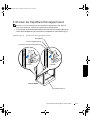 41
41
-
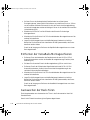 42
42
-
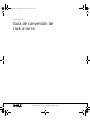 43
43
-
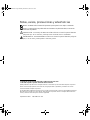 44
44
-
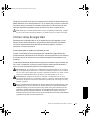 45
45
-
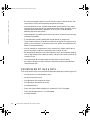 46
46
-
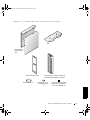 47
47
-
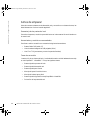 48
48
-
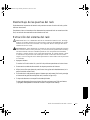 49
49
-
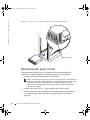 50
50
-
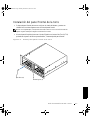 51
51
-
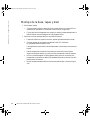 52
52
-
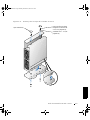 53
53
-
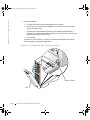 54
54
-
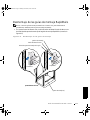 55
55
-
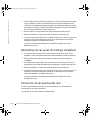 56
56
-
 57
57
-
 58
58
-
 59
59
-
 60
60
-
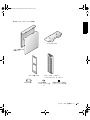 61
61
-
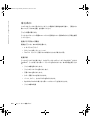 62
62
-
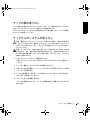 63
63
-
 64
64
-
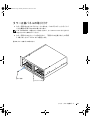 65
65
-
 66
66
-
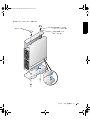 67
67
-
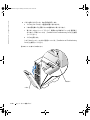 68
68
-
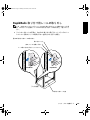 69
69
-
 70
70
-
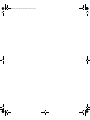 71
71
-
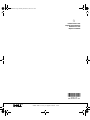 72
72